word文档中分节符怎么删除 word如何删除分页符
更新时间:2024-08-25 17:37:56作者:yang
在使用Word文档编辑的过程中,我们常常会遇到需要删除分节符或分页符的情况,分节符和分页符在文档中起到了重要的分隔作用,但有时候它们却会影响到我们的编辑和排版工作。如何快速有效地删除这些符号呢?在本文中我们将介绍如何在Word文档中删除分节符和分页符,让您的编辑工作更加顺畅和高效。
操作方法:
1.打开一篇word文档,本次以如下文档为例做演示;
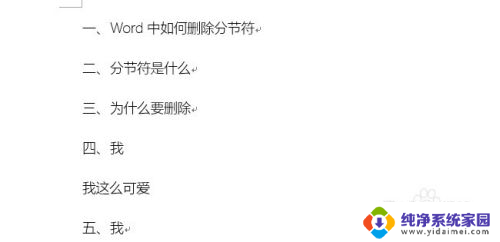
2.接着,切换到菜单栏中的【视图】选项,见下图;
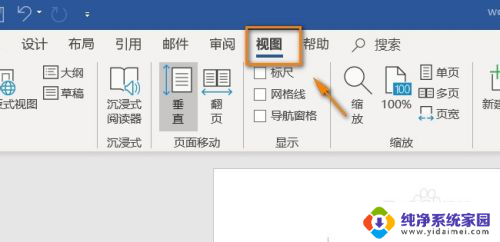
3.在视图选项组里,点击【大纲】选项,见下图;
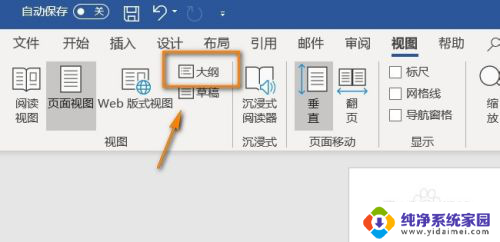
4.进入大纲页面后,我们就看到分节符了,
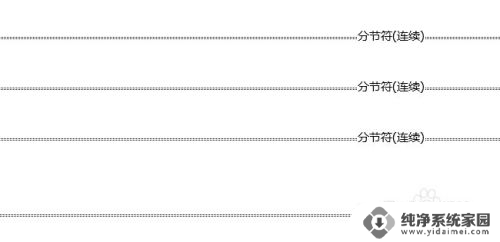
5.然后用鼠标左键选中分节符,点击键盘上的“Delete”键。分节符即可删除,
剩余的分节符同样操作。
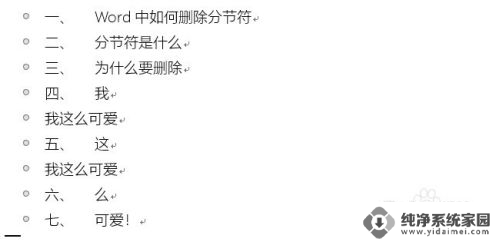
以上就是如何删除word文档中的分节符的全部内容,如果您遇到了这种情况,您可以按照以上方法解决,希望这些建议对您有所帮助。
word文档中分节符怎么删除 word如何删除分页符相关教程
- 文档分页符怎么删除 如何在Word中清除分节符和分页符
- word中如何删除分节符下一页 分节符下一页删除方法
- word文档分节符怎么删除 word删除分节符方法
- office分节符怎么删除 如何在Word中清除分节符和分页符
- 怎么删除word中的分页符 Word如何删除分页符
- word删除分节符怎么删除 word如何去除分节符
- word里的分页符怎么删除 Word如何删除分页符
- word分隔符怎么删除 Word文档中删除分隔符指南
- word怎么把分页符删除 Word如何删除分页符
- word怎么删掉分页符 Word如何删除分页符
- 笔记本开机按f1才能开机 电脑每次启动都要按F1怎么解决
- 电脑打印机怎么设置默认打印机 怎么在电脑上设置默认打印机
- windows取消pin登录 如何关闭Windows 10开机PIN码
- 刚刚删除的应用怎么恢复 安卓手机卸载应用后怎么恢复
- word用户名怎么改 Word用户名怎么改
- 电脑宽带错误651是怎么回事 宽带连接出现651错误怎么办